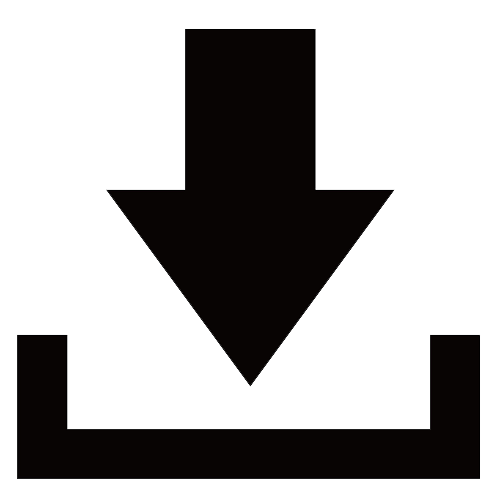联想天逸510s怎么装win7 解决卡logo

联想天逸510s怎么装win7?联想天逸510s是一款商用办公台式电脑,最基本的配置为:酷睿处理器,内存,固态硬盘,核显。这台电脑预装,该如何将改成win7?联想天逸510s该win7可以是可以,显卡驱动,驱动也没有问题,都可以搞定,但是需要注意,如果你电脑用【HDMI】接口的话那么就不行了,你要先去买一个VGA老接口的数据线就可以了,要不然你就直接装一个独显(不切实际),好了下面飞飞系统给大家介绍下联想天逸510S重装win7的方法!
联想天逸510S重装win7的方法
1、首先我们需要准备一个8的U盘,制作一个U盘启动盘,制作方法可参考:PEU盘启动盘制作方法
2、下载本站推荐的完美支持的专用位旗舰版系统:位旗舰版系统
3、自行备份原有系统硬盘中的重要资料。(因为GPT分区转化MBR分区时数据会丢失),将GHOST系统复制到U盘启动盘中;
4、开机一直按F2或(FN+F2)进入BIOS,按方向键切换到Security,选择SecureBoot回车设置成Disabled;
5、切换到Exit,把OSOptimizedDefaults设置为Disabled;
6、切换到Boot,把BootMode从UEFI改成Legacyonly引导模式,再把csm默认disabled改成enabled,开启兼容模式;
7、将键盘按方向左箭头移动Devices选项,把键盘移动ATADriveSetup回车,将configureSATAas中默认的raid改成ahci模式,否则安装win7时会出现0x0000007b蓝屏,因为win7中没有集成raid硬盘驱动,然后选择F10保存设置,在弹出的选项中选择YES;
8、插入制作好的U盘启动盘,重启按F12或FN+F12调出启动管理对话框,选择USBHDD识别到U盘启动进入PE,
9、进入U盘启动盘,使用键盘上下键选择【1】入PE系统;
10、进入PE后,打开DG分区软件(Diskgenius),在左侧选中硬盘,然后点击硬盘删除所有分区,删除前确保资料已经转移,删除后,点击【保存更改】;
11、硬盘转换分区表类型为MBR格式,然后保存更改;
12、点击【快速分区】,128GB的硬盘,分成2个区好了,点击自定义,数量选择2,在右侧,C盘设置35G,然后点击一下D盘会自动设置剩余的大小,勾选对其分区....,选择4096扇区,点击【确定】开始分区;
13、完成分区运行桌面的一键装机还原工具,选择win7系统镜像文件,以c盘为系统盘,把win7系统安装在c盘中,勾选重建mbr,勾选usb3.0驱动,其他保持默认,点击确定;
此时就会开始读条,读条到100提示我们重启电脑,重启后我们拔掉U盘就可以开始部署安装win7.
完成安装后可能会出现显卡驱动没安装的现象,不要担心,保持正常联网,然后打开桌面上的【驱动总裁】,检测完成后更新一下显卡驱动,更新完成后就可以正常使用了!此时如果你用的是hdmi,那么就算显卡驱动安装好了你重启电脑就会出现无法开机,开机黑屏的问题,所以一定要用老式的VGA线连接哦!
以上便是飞飞系统小编分享给大家的联想天逸510S重装win7的方法。
分享到:
推荐系统
微软Win11原版22H2下载_Win11GHOST 免 激活密钥 22H2正式版64位免费下载
语言:中文版系统大小:5.13GB系统类型:Win11微软Win11原版22H2下载_Win11GHOST 免 激活密钥 22H2正式版64位免费下载系统在家用办公上跑分表现都是非常优秀,完美的兼容各种硬件和软件,运行环境安全可靠稳定。Win11 64位 Office办公版(免费)优化 1、保留 Edge浏览器。 2、隐藏“操作中心”托盘图标。 3、保留常用组件(微软商店,计算器,图片查看器等)。 5、关闭天气资讯。
Win11 21H2 官方正式版下载_Win11 21H2最新系统免激活下载
语言:中文版系统大小:4.75GB系统类型:Win11Ghost Win11 21H2是微软在系统方面技术积累雄厚深耕多年,Ghost Win11 21H2系统在家用办公上跑分表现都是非常优秀,完美的兼容各种硬件和软件,运行环境安全可靠稳定。Ghost Win11 21H2是微软最新发布的KB5019961补丁升级而来的最新版的21H2系统,以Windows 11 21H2 22000 1219 专业版为基础进行优化,保持原汁原味,系统流畅稳定,保留常用组件
windows11中文版镜像 微软win11正式版简体中文GHOST ISO镜像64位系统下载
语言:中文版系统大小:5.31GB系统类型:Win11windows11中文版镜像 微软win11正式版简体中文GHOST ISO镜像64位系统下载,微软win11发布快大半年了,其中做了很多次补丁和修复一些BUG,比之前的版本有一些功能上的调整,目前已经升级到最新版本的镜像系统,并且优化了自动激活,永久使用。windows11中文版镜像国内镜像下载地址微软windows11正式版镜像 介绍:1、对函数算法进行了一定程度的简化和优化
微软windows11正式版GHOST ISO镜像 win11下载 国内最新版渠道下载
语言:中文版系统大小:5.31GB系统类型:Win11微软windows11正式版GHOST ISO镜像 win11下载 国内最新版渠道下载,微软2022年正式推出了win11系统,很多人迫不及待的要体验,本站提供了最新版的微软Windows11正式版系统下载,微软windows11正式版镜像 是一款功能超级强大的装机系统,是微软方面全新推出的装机系统,这款系统可以通过pe直接的完成安装,对此系统感兴趣,想要使用的用户们就快来下载
微软windows11系统下载 微软原版 Ghost win11 X64 正式版ISO镜像文件
语言:中文版系统大小:0MB系统类型:Win11微软Ghost win11 正式版镜像文件是一款由微软方面推出的优秀全新装机系统,这款系统的新功能非常多,用户们能够在这里体验到最富有人性化的设计等,且全新的柔软界面,看起来非常的舒服~微软Ghost win11 正式版镜像文件介绍:1、与各种硬件设备兼容。 更好地完成用户安装并有效地使用。2、稳定使用蓝屏,系统不再兼容,更能享受无缝的系统服务。3、为
雨林木风Windows11专业版 Ghost Win11官方正式版 (22H2) 系统下载
语言:中文版系统大小:4.75GB系统类型:雨林木风Windows11专业版 Ghost Win11官方正式版 (22H2) 系统下载在系统方面技术积累雄厚深耕多年,打造了国内重装系统行业的雨林木风品牌,其系统口碑得到许多人认可,积累了广大的用户群体,雨林木风是一款稳定流畅的系统,一直以来都以用户为中心,是由雨林木风团队推出的Windows11国内镜像版,基于国内用户的习惯,做了系统性能的优化,采用了新的系统
雨林木风win7旗舰版系统下载 win7 32位旗舰版 GHOST 免激活镜像ISO
语言:中文版系统大小:5.91GB系统类型:Win7雨林木风win7旗舰版系统下载 win7 32位旗舰版 GHOST 免激活镜像ISO在系统方面技术积累雄厚深耕多年,加固了系统安全策略,雨林木风win7旗舰版系统在家用办公上跑分表现都是非常优秀,完美的兼容各种硬件和软件,运行环境安全可靠稳定。win7 32位旗舰装机版 v2019 05能够帮助用户们进行系统的一键安装、快速装机等,系统中的内容全面,能够为广大用户
番茄花园Ghost Win7 x64 SP1稳定装机版2022年7月(64位) 高速下载
语言:中文版系统大小:3.91GB系统类型:Win7欢迎使用 番茄花园 Ghost Win7 x64 SP1 2022.07 极速装机版 专业装机版具有更安全、更稳定、更人性化等特点。集成最常用的装机软件,集成最全面的硬件驱动,精心挑选的系统维护工具,加上独有人性化的设计。是电脑城、个人、公司快速装机之首选!拥有此系统
相关文章
- 图文详解dell系统怎么重装
- WinXP如何查看全部端口与指定端口
- 教你如何卸载office最干净
- win7系统提示此程序被组策略阻止怎么解决?
- 新机装不了win7 照这个方法5分钟搞定
- Win10专业版系统怎么隐藏回收站?
- win8系统怎么还原?win8电脑系统还原
- Win8系统出现BIOS中Secure Boot无法更改怎么办?
- wiwin7 网上邻居工作组n7网络共享打印机设置 详细图文教程
- win7文件夹内图标取消自动排列 8强制自动排列图标
- Win10创意者玩《GTA5》会崩溃怎样办?
- Win10电脑蓝屏代码0x0000000C怎么办?蓝屏代码0x0000000C的解决方法
- win7旗舰32位gho系统下载
- WindowsXP笔记本断网后迅速重播连接的技巧
- win8.1 32位官方正版系统最新系统推荐
- Win8系统LOL安装不了的处理办法
- 嗨格式录屏大师如何修改保存路径?
- Win10电脑玩地平线4闪退怎么办?
热门系统
- 1华硕笔记本&台式机专用系统 GhostWin7 32位正式旗舰版2018年8月(32位)ISO镜像下载
- 2深度技术 Windows 10 x86 企业版 电脑城装机版2018年10月(32位) ISO镜像免费下载
- 3电脑公司 装机专用系统Windows10 x86喜迎国庆 企业版2020年10月(32位) ISO镜像快速下载
- 4雨林木风 Ghost Win7 SP1 装机版 2020年4月(32位) 提供下载
- 5深度技术 Windows 10 x86 企业版 六一节 电脑城装机版 版本1903 2022年6月(32位) ISO镜像免费下载
- 6深度技术 Windows 10 x64 企业版 电脑城装机版2021年1月(64位) 高速下载
- 7新萝卜家园电脑城专用系统 Windows10 x64 企业版2019年10月(64位) ISO镜像免费下载
- 8新萝卜家园 GhostWin7 SP1 最新电脑城极速装机版2018年8月(32位)ISO镜像下载
- 9电脑公司Ghost Win8.1 x32 精选纯净版2022年5月(免激活) ISO镜像高速下载
- 10新萝卜家园Ghost Win8.1 X32 最新纯净版2018年05(自动激活) ISO镜像免费下载
热门文章
常用系统
- 1电脑公司Ghost Window10 完美装机版64位 v2023.02最新免费下载
- 2番茄花园 GHOST WIN7 SP1 X64 中秋特别版 V2018.09 (64位) 下载
- 3雨林木风Ghost Win10 x86 万能专业版 v2023.01最新免费下载
- 4电脑公司 GHOST XP SP3 极速体验版 V2018.06 下载
- 5win11 22621.900下载-win11 22621.900最新版2023下载
- 6Win11 ISO镜像免激活64位正式版下载
- 7笔记本&台式机专用系统GhostWin7 64位旗舰版2019年9月(64位) 高速下载
- 8雨林木风 GHOST XP SP3 极速优化版 V2016.12 下载
- 9绿茶最新Win11系统下载_绿茶系统Win11 64位稳定装机版下载
- 10系统之家ghost win10 专业版64位 v2023.12最新下载